Laptop đã trở thành công cụ không thể thiếu trong công việc và cuộc sống hàng ngày, mang lại sự linh hoạt và tiện lợi đáng kinh ngạc. Bạn có thể dễ dàng mang chiếc máy tính xách tay của mình đi khắp mọi nơi, từ quán cà phê đến văn phòng hay thậm chí là những chuyến du lịch. Tuy nhiên, nếu không cẩn trọng, bạn có thể vô tình hình thành những thói quen xấu khiến chiếc laptop của mình ngày càng chậm chạp và khó sử dụng. Điều này không chỉ gây khó chịu mà còn ảnh hưởng trực tiếp đến năng suất làm việc. Trong bài viết này, chúng tôi sẽ chỉ ra 4 thói quen khiến laptop chậm phổ biến và cách khắc phục để máy tính của bạn luôn hoạt động mượt mà.
1. Bỏ Qua Cập Nhật Phần Mềm Định Kỳ
Có những lúc việc trì hoãn cập nhật Windows dường như là một lựa chọn hợp lý, đặc biệt khi đôi khi các bản cập nhật lại mang theo những lỗi không mong muốn. Tuy nhiên, việc liên tục bỏ qua các bản cập nhật trong thời gian dài thực sự có thể làm giảm hiệu suất laptop của bạn và khiến máy tính dễ bị tấn công bởi các mối đe dọa từ bên ngoài.
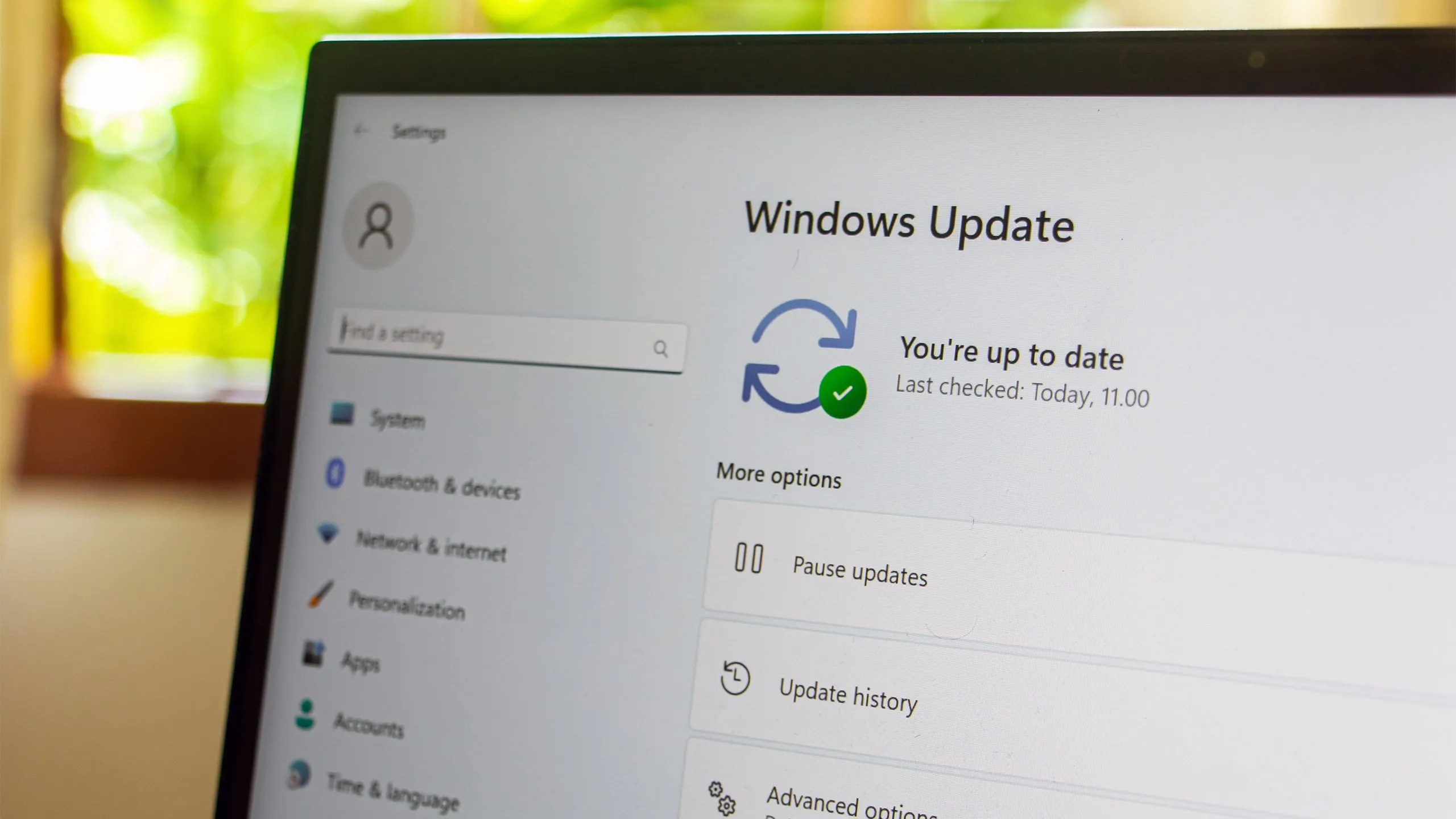 Giao diện cài đặt Windows 11 hiển thị trạng thái cập nhật hệ điều hành đang chờ xử lý.
Giao diện cài đặt Windows 11 hiển thị trạng thái cập nhật hệ điều hành đang chờ xử lý.
Thông thường, các bản cập nhật mà Microsoft phát hành đều xoay quanh việc phân phối tính năng mới, cải thiện chức năng bảo mật và đôi khi còn đi kèm với những thay đổi tối ưu hóa, giúp PC của bạn chạy trơn tru hơn. Vì vậy, việc tránh cài đặt các bản cập nhật này có thể khiến máy tính của bạn chạy ì ạch hơn, đặc biệt nếu bạn sử dụng nó hàng ngày. Bạn nên thường xuyên kiểm tra các bản cập nhật mới để đảm bảo chúng không gây ra vấn đề lớn. Nếu có, bạn có thể trì hoãn việc cài đặt hoặc thậm chí quay lại phiên bản trước đó nếu bạn đã tạo bản sao lưu PC gần đây.
Microsoft cung cấp một số tùy chọn để quản lý các bản cập nhật Windows, nhưng thực tế không có cách nào để tắt hoàn toàn các bản cập nhật hệ điều hành. Cuối cùng, bạn vẫn sẽ phải cài đặt chúng, vậy nên không có lý do gì để trì hoãn quá lâu.
2. Tích Tụ Các Ứng Dụng Không Sử Dụng
Thật dễ dàng để tải một ứng dụng về laptop rồi hoàn toàn quên mất nó, để nó không được mở trong nhiều tháng hoặc thậm chí nhiều năm. Tuy nhiên, việc này không chỉ chiếm dụng không gian lưu trữ quý giá trên ổ cứng hoặc SSD của laptop mà còn có thể tiêu tốn tài nguyên hệ thống nếu ứng dụng đó chạy ngầm.
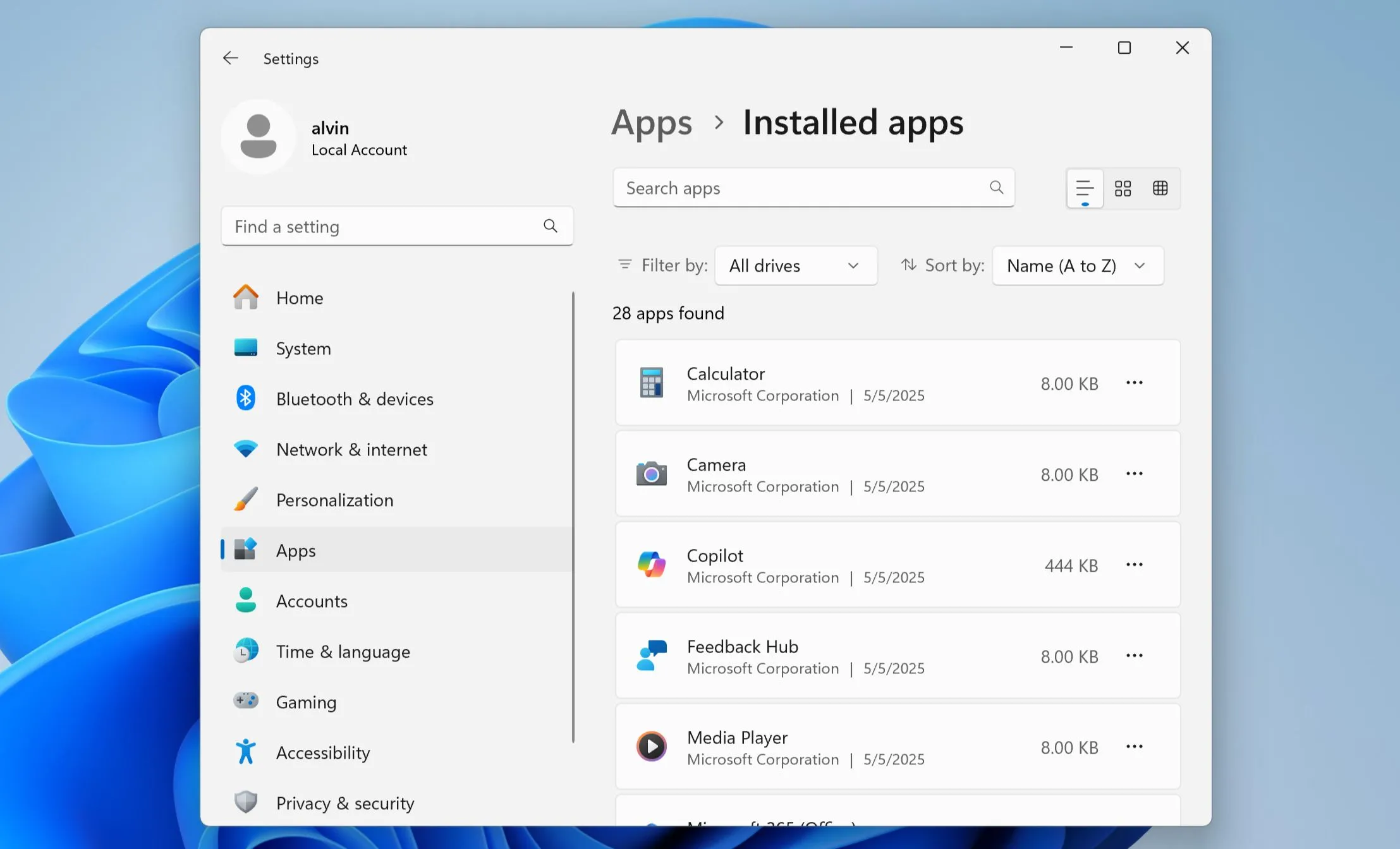 Màn hình cài đặt của Windows 11 hiển thị danh sách các ứng dụng đã cài đặt trên thiết bị.
Màn hình cài đặt của Windows 11 hiển thị danh sách các ứng dụng đã cài đặt trên thiết bị.
Vì lý do này, chúng tôi khuyên bạn nên dọn dẹp PC ít nhất mỗi năm một lần. Đây là một phần quan trọng trong danh sách bảo trì định kỳ cho laptop, giúp kiểm soát dung lượng lưu trữ và danh sách ứng dụng. Cách dễ nhất để dọn dẹp PC là thực hiện cài đặt lại Windows 11 một cách sạch sẽ (clean install), phương pháp này sẽ xóa toàn bộ dữ liệu.
Tuy nhiên, giải pháp này không phải lúc nào cũng phù hợp với tất cả mọi người. Thay vào đó, bạn nên ít nhất mở danh sách ứng dụng bằng cách điều hướng đến Settings > Apps > Apps & features (Cài đặt > Ứng dụng > Ứng dụng & tính năng). Duyệt qua danh sách và xem những ứng dụng nào bạn đã không sử dụng trong một thời gian dài. Nếu bạn không nghĩ mình cần chúng nữa, hãy gỡ cài đặt ứng dụng đó để lấy lại không gian lưu trữ.
3. Mở Quá Nhiều Tab Trình Duyệt
Dù bạn có tin hay không, trình duyệt mà bạn đang sử dụng để đọc bài viết này chắc chắn là một trong những chương trình “ngốn” tài nguyên nhất trên laptop hoặc PC của bạn hiện tại, đặc biệt nếu bạn đang dùng Chrome. Tuy nhiên, mọi thứ có thể trở nên tồi tệ hơn nữa đối với hiệu năng laptop nếu bạn có thói quen xấu là mở quá nhiều tab trình duyệt cùng lúc.
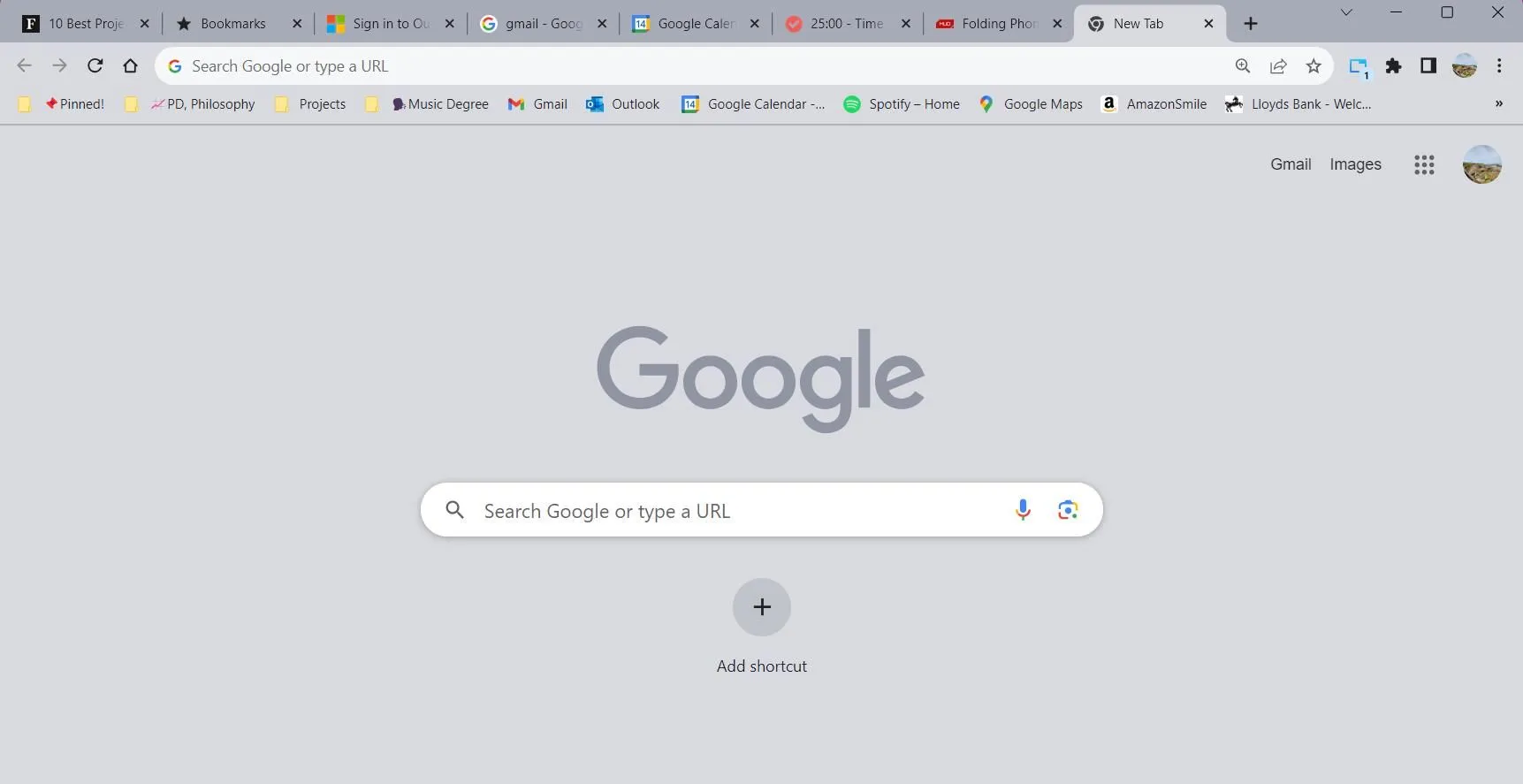 Trình duyệt Google Chrome đang mở với rất nhiều tab được sắp xếp thành các nhóm.
Trình duyệt Google Chrome đang mở với rất nhiều tab được sắp xếp thành các nhóm.
Rất nhiều người làm việc với vô số tab trong ngày. Ngay cả khi đang viết bài này, tôi cũng có ít nhất 10 tab khác nhau trong một cửa sổ trình duyệt và 5-6 tab khác trong một cửa sổ khác. Số lượng tab này có vẻ không nhiều, đặc biệt với các hệ thống mới hơn được trang bị nhiều RAM và bộ xử lý tốt hơn. Nhưng mọi chút tài nguyên đều có giá trị khi mục tiêu là để laptop chạy mượt mà nhất có thể.
Hãy thử hợp nhất các tab trình duyệt của bạn và đóng bất kỳ tab hoặc cửa sổ trình duyệt nào bạn không thực sự cần. Đúng là một số trình duyệt có chức năng mới giúp đưa các tab vào chế độ “ngủ” khi bạn không sử dụng chúng trong một thời gian. Nhưng những tính năng này không phải lúc nào cũng hoạt động đáng tin cậy, vì vậy tốt hơn hết là bạn nên tập thói quen đóng mọi thứ khi không cần đến.
Một mẹo hữu ích mà nhiều chuyên gia công nghệ thích sử dụng là nhóm tab (tab groups), cho phép họ sắp xếp tất cả các tab liên quan đến một chủ đề cụ thể vào một nhóm. Sau đó, họ có thể mở và đóng tất cả các tab đó khi cần. Điều này giúp cắt giảm lượng tài nguyên mà các tab tiêu thụ, đồng thời cũng giúp thanh tác vụ của trình duyệt gọn gàng hơn.
4. Lơ Là Bảo Trì Định Kỳ
Một thói quen xấu mà nhiều người mắc phải với laptop của mình là tránh bảo trì định kỳ. Điều này có thể bao gồm những việc cơ bản như gỡ cài đặt các ứng dụng không sử dụng, như chúng ta đã thảo luận ở trên, hoặc có thể chuyên sâu hơn như dọn dẹp các tệp không cần thiết mà bạn không còn dùng đến.
Để giúp bạn tránh rơi vào thói quen xấu này, hãy thử thiết lập một lịch trình để dọn dẹp các cài đặt, tệp hoặc ứng dụng khác nhau sau mỗi vài tuần. Đừng cố gắng làm tất cả cùng một lúc để tránh bị choáng ngợp. Bắt đầu từ những việc nhỏ, ví dụ như quản lý các ứng dụng khởi động cùng PC; việc có quá nhiều ứng dụng mở khi khởi động có thể làm Windows chạy chậm đi rất nhiều.
Từ đó, hãy bắt đầu thực hiện các điểm bảo trì định kỳ khác. Dọn dẹp thư mục tải xuống của bạn trong một tuần, sau đó xem xét các tài liệu không cần thiết vào tuần tiếp theo. Theo thời gian, những thay đổi bạn thực hiện sẽ dần dần tích lũy, giúp hệ thống chạy mượt mà hơn về tổng thể. Bạn cũng nên tìm hiểu về việc “debloat” Windows 11 để loại bỏ rất nhiều ứng dụng không cần thiết (bloatware) mà bạn không dùng đến.
Mỗi thói quen xấu này đều rất dễ mắc phải, đặc biệt nếu bạn không chủ động kiểm soát. Nhưng nếu bạn muốn giữ cho chiếc laptop của mình hoạt động trơn tru nhất có thể, chúng tôi khuyên bạn nên từ bỏ chúng càng sớm càng tốt. Hãy biến việc tối ưu hiệu suất laptop và bảo trì máy tính định kỳ thành một phần trong thói quen sử dụng thiết bị công nghệ của mình.
Bạn có những mẹo hay thói quen nào khác để giữ cho laptop luôn nhanh mượt không? Hãy chia sẻ ý kiến và kinh nghiệm của bạn trong phần bình luận bên dưới nhé!


